有时你会在iPad上下载自己喜欢的音乐,以便离线收听。如果iPad在你下载了大量歌曲后提醒你存储空间已满怎么办?
当然,您不会想要删除它们。你可以把音乐从iPad上传输到电脑上,从而解放你的iPad。如果你想知道如何将音乐从iPad转移到电脑上,这个指南可以帮助你。有三种方法供您选择。
如何将音乐从iPad传输到没有iTunes的电脑
事实上,iTunes可以帮助将购买的音乐从iPhone或iPad转移到电脑上。如果你喜欢复制从其他来源下载的歌曲,iTunes会让你失败。
此时,您可以向第三方软件寻求帮助。我向您推荐EaseUS MobiMover,免费iPhone转帐软件。你可以用它将歌曲从iPad传输到电脑上,无论歌曲是在iTunes上购买的还是从其他地方下载的。在您的计算机上安装此工具后,您将能够:
- 在iPhone/iPad/iPod touch和电脑之间传输文件
- 在两台设备之间传输文件
- 备份和恢复iPhone/iPad
- 将在线视频下载到电脑或设备上
因此,除了将音乐从iPad传输到电脑之外,EaseUS MobiMover还可以帮助您将照片从PC传输到iPhone或iPhone下载YouTube视频到iPad。
将音乐从iPad复制到PC:
步骤1。将iPad连接到电脑上并运行EaseUS mobilemoer。允许EaseUS MobiMover访问您的iPad,点击程序上的“允许”,然后点击iPad上的“信任”。点击“浏览&传输”在管理器部分,然后点击“音频”和“音乐”开始这个过程。

步骤2:选择iPad上的音乐,点击“设置”,在电脑上设置一个安全的传输位置。您可以通过点击程序上的“音乐”来选择特定的音乐文件,并通过点击“设置”在PC上选择一个安全的位置来传输和保存所选文件。
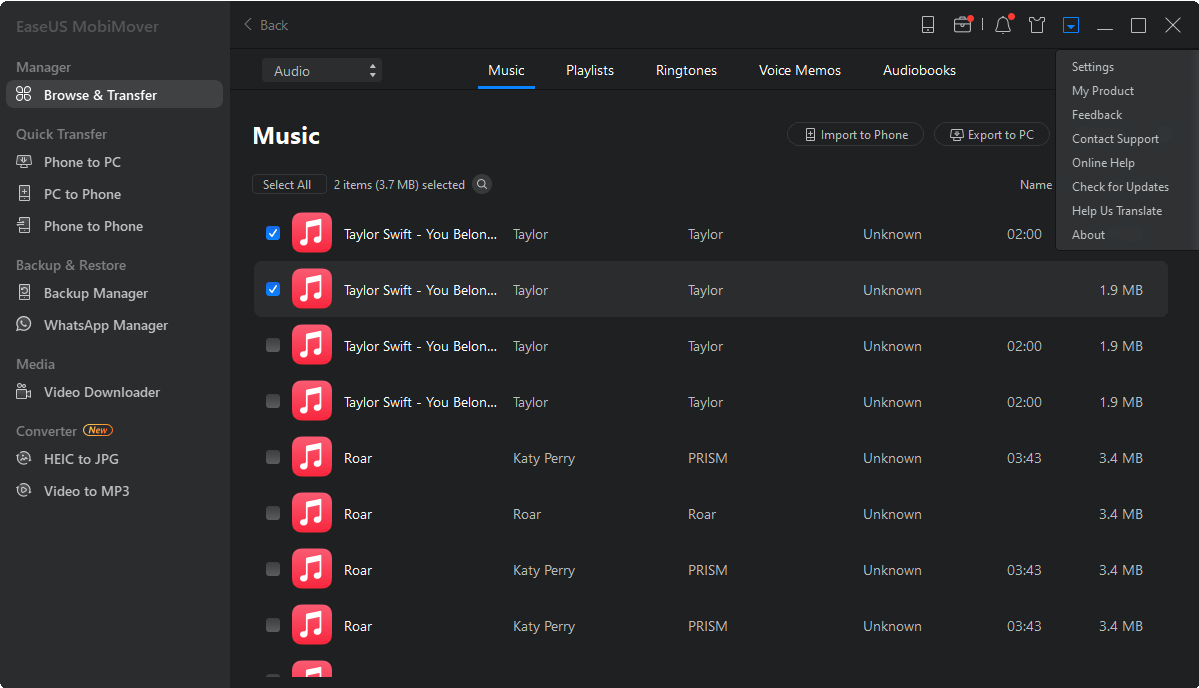
步骤3。点击“Transfer to PC”开始传输,等待过程完成。当这个过程完成后,你可以在你的电脑上打开并检查传输的音乐文件。

转学后就可以了在电脑上编辑音乐随你的便把这些歌曲刻录成CD在车里听他们说话。无论如何,一旦你把音乐传输到电脑上,你就可以对它们做任何你想做的事情。
如何用iTunes将音乐从iPad传输到电脑
如果你只想把购买的音乐从iPad复制到电脑上,使用iTunes就足够了。iTunes允许您购买和管理计算机上的音乐,将内容从iPad同步到计算机,以及备份和恢复iOS设备。让我们看看如何使用iTunes将音乐从iPad传输到电脑。
步骤1。在你的电脑上下载并安装iTunes。
步骤2。启动iTunes,点击“帐户”>“授权”>“授权这台计算机”。
步骤3。输入你在iPad上使用的苹果ID和密码,然后点击“授权”。
步骤4。将iPad连接到电脑上,然后进入“文件”>“设备”>“从[你的iPad名称]转移购买物品”,将音乐从iPad转移到电脑上。

如何用iCloud将音乐从iPad传输到电脑
如果你订阅了Apple Music或iTunes Match,你可以使用iCloud将音乐从iPad传输到电脑。
iCloud是苹果公司提供的在线同步存储服务和云计算服务。它免费提供5gb的初始存储空间,您可以购买更多空间。你可以在iCloud中存储音乐、照片、文件等。此外,您可以在不同的设备上登录查看存储的内容。以下是使用iCloud将音乐从iPad复制到电脑的步骤。
步骤1。将iPad更新到最新版本的iPadOS。
步骤2。确保使用与Apple Music或iTunes Match相同的Apple ID登录iPad。
步骤3。将你的iPad和电脑连接到互联网上。
步骤4。进入“设置”>“音乐”,点击“同步库”。
步骤5。打开iTunes,点击“编辑”,点击“偏好设置”。
步骤6。在提示对话框中点击“常规”,选择“iCloud音乐库”开启。
步骤7。点击“OK”。

如何通过无线空投将音乐从iPad传输到Mac
如果你使用的是Mac电脑和运行iOS 8.4的iPad或iPhone,那么你可以使用AirDrop将音乐从iPhone或iPad传输到Mac上。要做到这一点,你需要在Mac和iPad上启用AirDrop功能,然后将它们放在一起。接下来,您可以按照以下步骤将音乐从iPad传输并添加到Mac。
步骤1。在Mac和iPad上启用AirDrop。
- 在Mac上:进入Finder,从左侧栏找到“AirDrop”,启用它,并将其设置为对所有人可见。
- 在iPad上:进入设置,点击“常规”,然后启用“空投”。
步骤2。在iPhone上启动音乐应用程序,找到你想分享的音乐。
步骤3。点击屏幕右下角的更多图标(…),然后选择“分享歌曲…”
步骤4。在几个支持的共享图标中,选择“AirDrop”。
步骤5。打开你的Mac,点击“接受”来接收音乐文件。

额外的小费。如何将视频从PC发送到iPhone
如果你认为音乐文件不足以表达创作者的情感或创造力,那么你可以从电脑上下载音乐视频到你的iPhone上。下载的音乐视频会给你的生活带来一些歌曲的视觉效果。除了这个目的之外,学习如何从电脑向iPhone发送视频还有很多其他好处。
在这里,我们将简要介绍五种将视频从PC传输到iPhone的不同方法。为了完成这项工作,你需要一些数据传输应用程序,比如iOS数据传输工具和iTunes或云服务,比如iCloud和Dropbox来帮助你。
如果您想知道每个工具或服务如何帮助您,您可以查看我们之前的指南。如何传输视频从PC到iPhone与/没有iTunes。"
底线
iTunes只支持传输您购买的音乐。如果你订阅了Apple music或iTunes Match, iCloud允许你将音乐从iPad同步到电脑上。EaseUS MobiMover可以无限制地将音乐从iPad传输到电脑。更重要的是,它可以工作来共享其他类型的文件。如果你的设备运行的是iOS 8.4,你也可以使用AirDrop来轻松完成传输任务。阅读本指南后,您可以选择您喜欢的方法将音乐从iPad复制到电脑。
这个页面有用吗?
相关文章
![作者图标]() 米拉/ 2023年4月18日
米拉/ 2023年4月18日![作者图标]() 黛西/ 2023年4月18日
黛西/ 2023年4月18日![作者图标]() 米拉/ 2023年4月18日
米拉/ 2023年4月18日![作者图标]() 米拉/ 2023年4月18日
米拉/ 2023年4月18日

